KK录像机如何录制视频
第一步:准备录制首先 下载KK录像机,下载完毕安装运行。KK录像机针对不同的录制对象分为3种录制模式,开始录制前必须选择合适的录制模式。
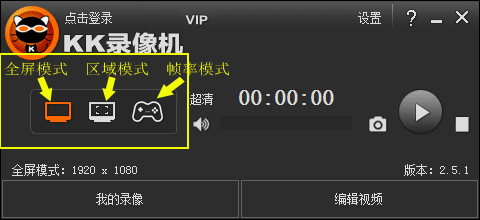
全屏模式 / 区域模式
- 录制所有网页游戏和2D类游戏视频
- 录制优酷、爱奇艺、腾讯视频等网络在线视频
- 录制QQ视频、YY视频等聊天视频
- 录制电脑屏幕、网络课件、软件操作教程等
帧率模式
- 录制DirectX、OpenGL等3D类游戏视频
- 录制暴风影音、迅雷看看、快播、Windows Media Player等播放器播放的视频
第二步:录制开始-停止a. 如果您选择的是全屏模式或区域模式,下方显示的1400x1050表示即将录制的视频尺寸,区域模式拖动黄色矩形边角可任意调节录制的视频范围。点击  按钮或按Ctrl+F9(默认)开始录制;如需暂停录制,再点击
按钮或按Ctrl+F9(默认)开始录制;如需暂停录制,再点击  按钮或按Ctrl+F9;点击
按钮或按Ctrl+F9;点击  按钮或按Ctrl+F10结束录制。
按钮或按Ctrl+F10结束录制。
注意事项
- 如果录制的视频播放时黑屏或一闪一闪,换用帧率模式。
- 如果没有录到目标内容,只录到内容后方的桌面时,KK-“设置”-“常规”,勾选“录制透明窗体”。
 |
 |
 |
|
准备 / 停止 |
录制开始 |
录制暂停 |
b. 如果您选择的是帧率模式,进入游戏,游戏左上角出现黄色帧率表示可以录制(部分游戏和播放器不显示帧率,但仍然可以录制)。点击按钮或按Ctrl+F9(默认)开始录制;如需暂停录制,再点击按钮或按Ctrl+F9;点击按钮或按Ctrl+F10结束录制。
 |
 |
 |
|
准备 / 停止 |
录制开始 |
录制暂停 |
第三步:查看视频点击【我的录像】打开‘我的录像’对话框;选中文件再点击  按钮或直接双击文件即可播放视频;点击
按钮或直接双击文件即可播放视频;点击  按钮打开保存目录查看文件。
按钮打开保存目录查看文件。
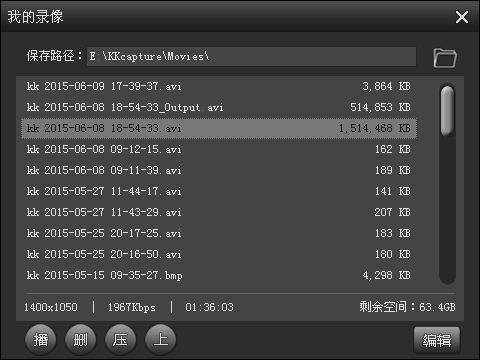
赞 (0)
